现在越来越多人在使用Mac电脑,有些用户不知道如何设置Excel自动保存时间间隔,接下来小编就给大家介绍一下具体的操作步骤。
具体如下:
-
1. 首先第一步打开电脑中的Excel软件,根据下图箭头所指,依次点击【新建-空白工作簿】选项。
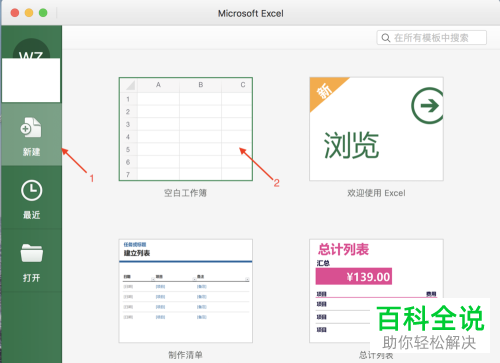
-
2. 第二步打开文档后,根据下图箭头所指,点击左上角【Excel】选项。
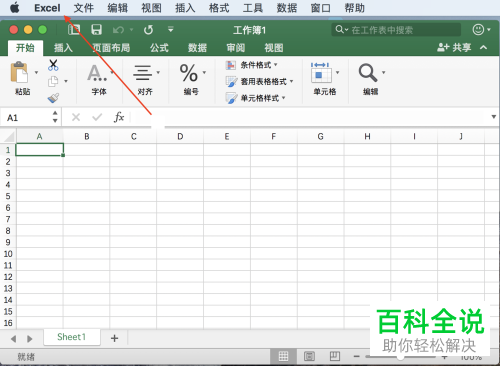
-
3. 第三步在弹出的菜单栏中,根据下图箭头所指,点击【偏好设置】选项。
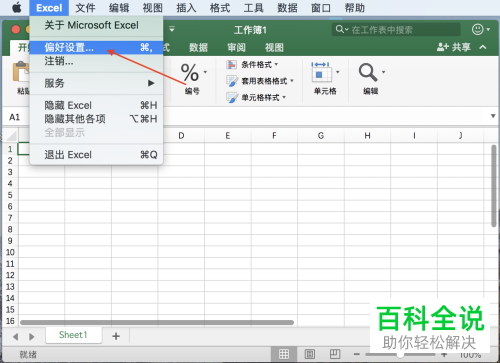
-
4. 第四步打开【Excel偏好设置】窗口后,根据下图箭头所指,点击【保存】选项。
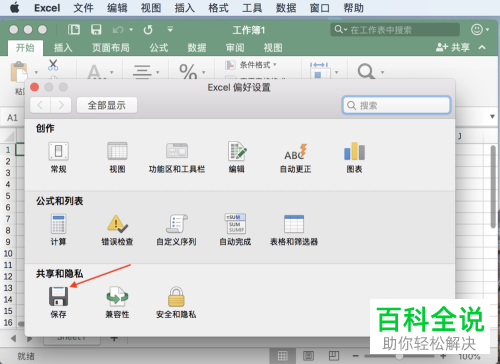
-
5. 第五步打开【保存】窗口后,根据下图箭头所指,先勾选【保存自动恢复信息的间隔】,接着按照需求设置时间。
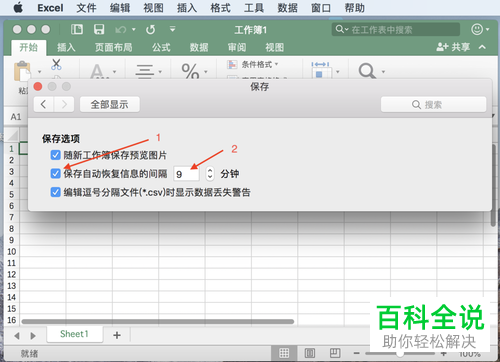
-
6. 第六步将鼠标移动到输入框上方,根据下图箭头所指,还可以查看帮助信息。
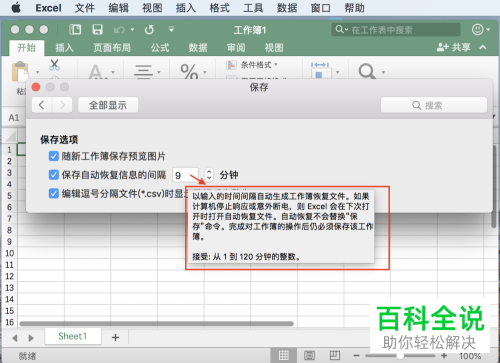
-
7. 第七步设置完成后关闭窗口,根据下图箭头所指,点击【兼容性】选项。
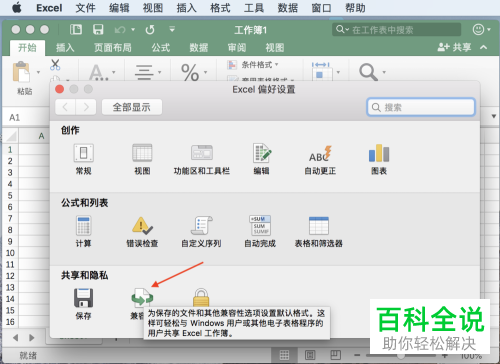
-
8. 最后在弹出的窗口中,根据下图箭头所指,按照需求设置文件保存格式即可。

-
以上就是Mac电脑如何设置Excel自动保存时间间隔的方法。
